Z jakiegoś powodu lewy przycisk myszy przestał działać. Zamiast wyrzucać go i kupować nowy, możesz wypróbować poniższe wskazówki, aby spróbować go naprawić. Nigdy nie wiadomo, jedna z tych wskazówek może zaoszczędzić pieniądze, które wydałbyś na tę nową mysz.
Poniższe wskazówki obejmują od najbardziej podstawowych poprawek do tych, które będą wymagały odinstalowania nowego oprogramowania. Mamy nadzieję, że lewy przycisk myszy znów będzie działał, korzystając z jednej z podstawowych poprawek.
Podstawowe poprawki myszy w systemie Windows 10
Zanim wypróbujesz jakiekolwiek poprawki wymagające dostosowania czegokolwiek skomplikowanego w ustawieniach komputera, wypróbujmy kilka prostych poprawek. Czy masz ten problem tylko na określonym komputerze? Jeśli nie masz pewności, spróbuj użyć myszy na innym komputerze.
Spróbuj sprawdzić, czy lewy przycisk myszy jest głównym przyciskiem. Aby sprawdzić, przejdź do Ustawienia > Urządzenia > Mysz. Naciskając Okna oraz i klucze, otworzysz Ustawienia. Stamtąd użyj klawisza tabulatora, strzałki i enter, aby się poruszać.
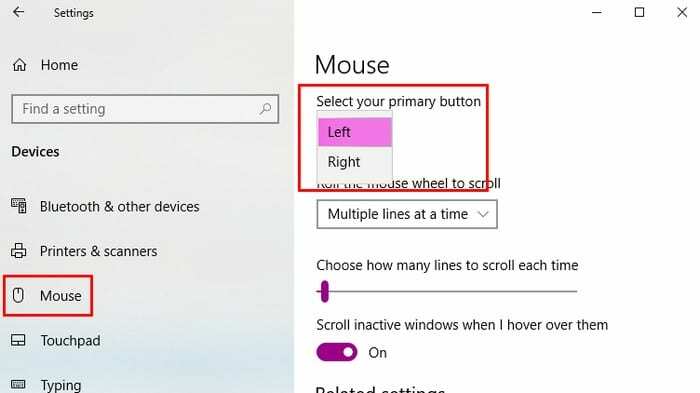
Inne podstawowe poprawki do wypróbowania mogą obejmować ponowne uruchomienie komputera i zmianę używanego portu USB. Może to nie twoja mysz zawodzi, ale port USB jest uszkodzony.
Uruchom ponownie Eksploratora plików systemu Windows
Zdziwiłbyś się, ile rzeczy możesz naprawić za pomocą prostego restartu. Aby ponownie uruchomić Eksploratora Windows, naciśnij Ctrl + Shift + Esc i powinien otworzyć się Menedżer zadań. Jeśli nie widzisz karty Procesy, przejdź do menu Więcej opcji na dole. ten Patka klucz pomoże Ci wybrać Uruchom ponownie opcję, ale naciśnij Wejść aby go wybrać.
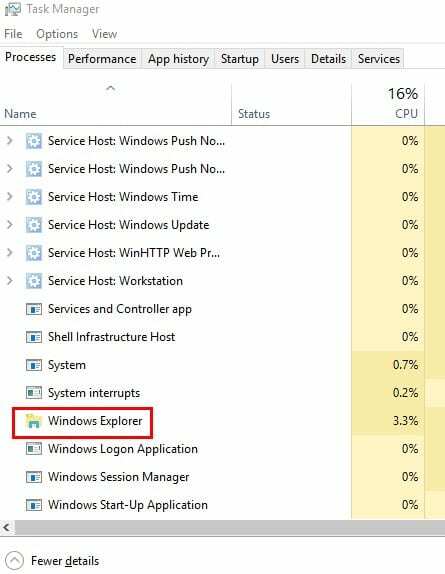
Możliwy winowajca: uszkodzone dane systemu Windows
Uszkodzone pliki systemu Windows mogą powodować problemy, a jednym z tych problemów jest uniemożliwienie korzystania z lewego przycisku myszy. Aby sprawdzić, czy masz uszkodzone pliki systemu Windows, musisz użyć PowerShell. Aby go otworzyć, kliknij prawym przyciskiem myszy menu Start lub wyszukaj go.
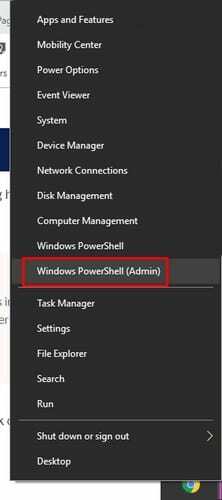
Rodzaj sfc / scannow, a następnie naciśnij Wejść klucz. Po zakończeniu procesu albo pokaże ci, że nie ma stwierdzonych naruszeń integralności uszkodzonych plików i naprawił je lub może poinformować, że znalazł uszkodzone pliki, ale nadal są tam.
Jeśli masz tę ostatnią opcję, poniższy kod uruchomi proces ich naprawy, ale może to trochę potrwać. Rodzaj DISM/Online/Cleanup-Image/RestoreHealth i naciśnij Wejść. Teraz byłaby dobra pora na filiżankę kawy.
Odinstaluj wszelkie ostatnio dodane programy
Oprogramowanie nie zawsze gra dobrze z innymi programami. Jeśli zauważyłeś, że lewy przycisk myszy przestał działać po zainstalowaniu czegoś, może to być przyczyną niedziałania przycisku.
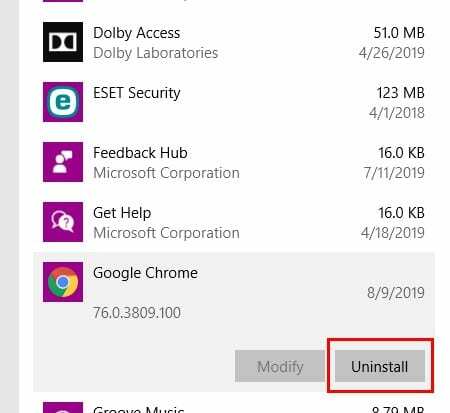
Możesz odinstalować oprogramowanie, przechodząc do Ustawienia > Aplikacje > Aplikacje i funkcje. Kliknij oprogramowanie, które Twoim zdaniem powoduje problem, i kliknij przycisk odinstalowania.
Zaktualizuj sterowniki myszy
Zawsze dobrze jest aktualizować wszystkie aplikacje i programy, ponieważ zawierają one również niezbędne poprawki. Aby zaktualizować sterowniki myszy, kliknij prawym przyciskiem myszy menu Start i wybierz Menadżer urządzeń. Możesz także wybrać opcję, klikając ją prawym przyciskiem myszy.
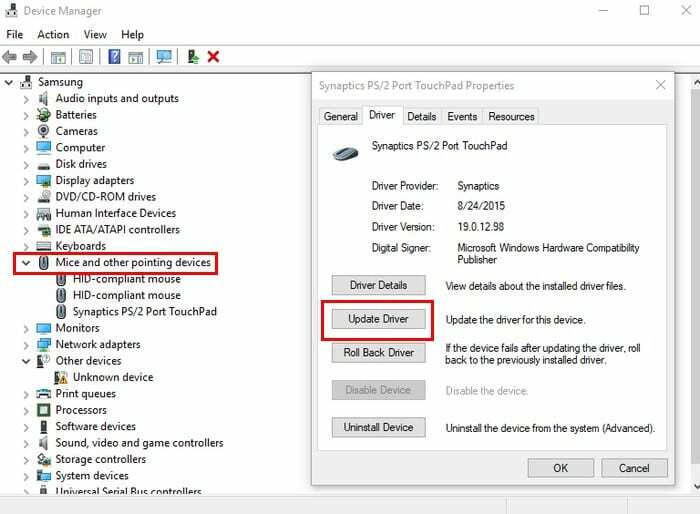
Kliknij Myszy i inne urządzenia wskazujące. Kliknij informacje o modelu myszy i naciśnij Wejść. Gdy pojawi się okno Właściwości, wybierz Uaktualnij sterownik przycisk. Użyj klawisza Tab i klawiszy strzałek, aby się poruszać.
Włącz ClickClock
ClickClock to przydatna funkcja, ponieważ umożliwia przeciąganie i upuszczanie plików bez konieczności używania lewego przycisku myszy. Jeśli uważasz, że możesz mieć problem ze sprzętem i musisz nadal korzystać z myszy, dopóki nowa mysz nie zostanie dostarczona, ta funkcja może pomóc.
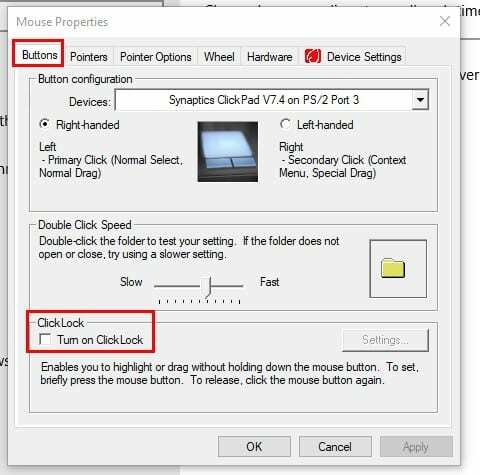
Umożliwić ClickLock iść do Start > Ustawienia > Urządzenia > Mysz > Powiązane ustawienia > Dodatkowe ustawienia myszy. w Właściwości myszy, przejdź do guziki i zaznacz pole dla ClickLock opcja. Kliknij ok.
Wniosek
Urządzenia przestają działać z najdziwniejszych powodów. Mam nadzieję, że pomogła jedna z wcześniej wspomnianych wskazówek. Od jak dawna twoja mysz sprawia ci problemy?